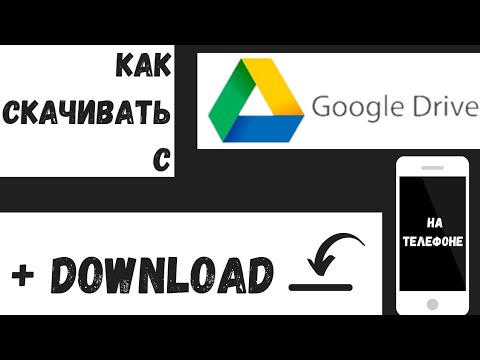Из этой статьи вы узнаете, как подтвердить свой номер телефона, чтобы использовать его с приложением WhatsApp Messenger на iPhone, iPad или Android-устройстве.
Шаги
Метод 1 из 2: iPhone или iPad

Шаг 1. Откройте приложение WhatsApp
Это зеленое приложение с белым значком телефона внутри белого пузыря чата.
Вы можете скачать WhatsApp в Apple App Store

Шаг 2. Нажмите «Принять и продолжить»
Он находится внизу экрана.
Если вы впервые используете WhatsApp на своем устройстве, вам будет предложено предоставить WhatsApp доступ к камере, микрофону, контактам и т. Д. Вашего устройства. Нажмите «Разрешить»

Шаг 3. Подтвердите вашу страну
Страна, в которой был выдан ваш номер телефона, должна появиться над полем номера телефона.
Если страна указана неверно, коснитесь появившегося названия страны, затем коснитесь нужной страны в списке

Шаг 4. Введите свой номер телефона
Не вводите нули перед своим числом

Шаг 5. Нажмите Готово
Он находится в правом верхнем углу экрана.

Шаг 6. Нажмите Да
Это подтверждает ваш номер и отправляет SMS-сообщение с кодом активации на ваш номер телефона.
Чтобы получить автоматический телефонный звонок из WhatsApp с кодом активации, ничего не делайте, когда появляется это диалоговое окно

Шаг 7. Проверьте свои текстовые сообщения
Найдите тот, который содержит шестизначный код активации.

Шаг 8. Введите код активации
Это подтвердит ваш номер телефона и активирует ваш телефон в WhatsApp.
Метод 2 из 2: Android

Шаг 1. Откройте WhatsApp
Это зеленое приложение с белым значком телефона внутри белого пузыря чата.
Вы можете скачать WhatsApp в магазине Google Play

Шаг 2. Нажмите ПРИНЯТЬ И ПРОДОЛЖИТЬ
Он находится внизу экрана.
Если вы впервые используете WhatsApp на своем устройстве, вам будет предложено предоставить WhatsApp доступ к камере, микрофону, контактам и т. Д. Вашего устройства. Нажмите «Разрешить»

Шаг 3. Подтвердите вашу страну
Страна, в которой был выдан ваш номер телефона, должна появиться над полем номера телефона.
Если страна указана неверно, коснитесь появившегося названия страны, затем коснитесь нужной страны в списке

Шаг 4. Введите свой номер телефона
Не вводите нули перед своим числом

Шаг 5. Нажмите ДАЛЕЕ
Это прямо под полем номера телефона.

Шаг 6. Коснитесь ОК
Это подтверждает ваш номер и отправляет SMS-сообщение с кодом активации на ваш номер телефона.
Если будет предложено, и вы хотите, чтобы WhatsApp автоматически определял ваш код подтверждения и вводил его за вас, нажмите ПРОДОЛЖИТЬ. В противном случае коснитесь НЕ СЕЙЧАС.

Шаг 7. Проверьте свои текстовые сообщения
Найдите тот, который содержит шестизначный код активации.

Шаг 8. Введите код активации
Это подтвердит ваш номер телефона и активирует ваш телефон в WhatsApp.